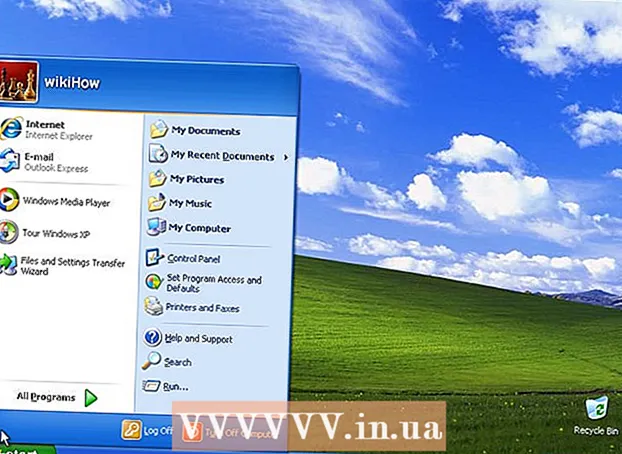Автор:
Louise Ward
Жаратылган Күнү:
12 Февраль 2021
Жаңыртуу Күнү:
28 Июнь 2024
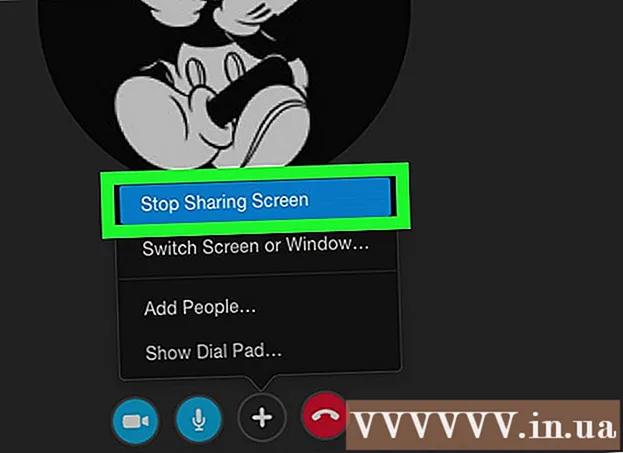
Мазмун
Бул жерде компьютериңиздин экранын Skype же үн чалуунун катышуучусу менен бөлүшүү жөнүндө макала бар. Муну Windows же Mac компьютеринде жасай аласыз, бирок мобилдик түзмөктө эмес.
Кадамдар
Skype'ты ачыңыз. Skype'ты ачуу үчүн көк фондо ак "S" жазуусу бар программаны чыкылдатыңыз. Эгер сиздин кирүү маалыматыңыз сакталган болсо, анда Skype башкы бети ачылат.
- Эгер сиз кире элек болсоңуз, улантуу үчүн Skype катталган электрондук почта дарегиңизди (же телефон номериңизди) жана паролду киргизиңиз.
- Эгер сиз Windowsту колдонсоңуз, анда Windows'то алдын-ала орнотулган версиянын ордуна жүктөлгөн Skype болгон версияны текшериңиз.

Үн же видео чалуу. Skype терезесинин сол жагындагы адамды тандап, андан соң терезенин жогорку оң бурчундагы камера же телефон сүрөтчөсүн чыкылдатыңыз. Ушуну менен сиз менен адамдын ортосунда чалуу башталат.- Үн жана видео чалуулар учурунда экраныңызды бөлүшө аласыз.
- Эгер сиз чалууну алсаңыз, баскычты чыкылдатыңыз Жооп (Жооп) сиз каалайсыз.

Чыкылдатуу +. Бул чалуунун терезесинин ылдый жагындагы параметр.
Чыкылдатуу Экрандарды бөлүшүү… (Экранды бөлүшүү...). Бул параметр учурда көрсөтүлгөн менюдан жеткиликтүү. Экранда көбүрөөк мүмкүнчүлүктөрү бар терезе пайда болот.

Бөлүшүү үчүн экранды тандаңыз. Чалуунун катышуучулары менен бөлүшкүңүз келген экранды чыкылдатыңыз. Бөлүшө турган бир гана экран болсо, бул жерден бирөөсү гана көрүнөт.- Сиз ошондой эле тандоо кутучасын чыкылдатып койсоңуз болот Экраныңызды бөлүшүңүз Учурдагы көрсөтүлгөн терезенин жогору жагындагы (экраныңызды бөлүшүп), жана тандаңыз Терезени бөлүшүү Бөлүшүү үчүн терезени тандоо үчүн (Бөлүшүү терезеси).

Чыкылдатуу Баштоо (Баштоо). Бул параметрди учурда көрсөтүлгөн терезенин астынан таба аласыз.
Чыкылдатуу Бөлүшүүнү токтотуңуз Экранды бөлүшүүнү токтотуу үчүн (Бөлүшүүнү токтотуңуз). Бул экрандын жогорку оң бурчундагы уячада пайда болгон демейки тандоо, бирок сиз уяны экрандын айланасында жылдырсаңыз болот. Чыкылдагандан кийин сиздин экран чалуунун катышуучусунун компьютеринде же мобилдик шайманында көрсөтүлбөй калат. жарнама
Кеңеш
- Экраныңызды мобилдик түзмөгүңүз менен бөлүшсөңүз болот, бирок экраныңызды мобилдик түзмөктө бөлүшө албайсыз.
- Сиз колдонуп жаткан Интернет кызматынын өткөрүү жөндөмдүүлүгүнүн чегине көңүл буруңуз. Видео чалууларды жүргүзүү үчүн жетиштүү интернет ылдамдыгы болгондо гана экраныңызды бөлүшүшүңүз керек.
Эскертүү
- Интернеттин сапаты видео чалууларды бир азга тоңдуруп салышы мүмкүн.
- Эгер сиз Windows'та алдын-ала орнотулган версия болгон Skypeты колдонсоңуз, анда анын бир вариантын көрө албайсыз Экрандарды бөлүшүү (Экранды бөлүшүү).